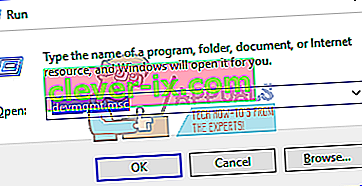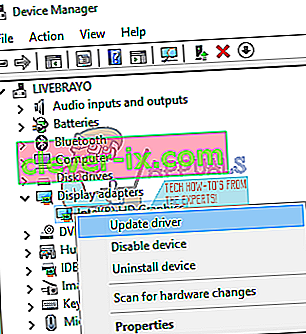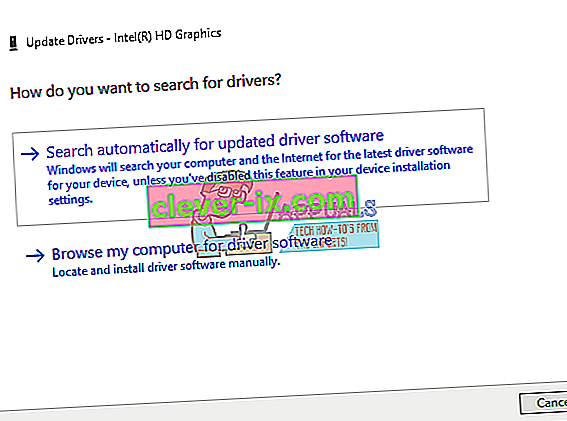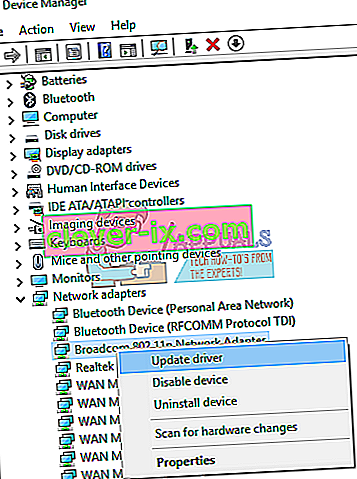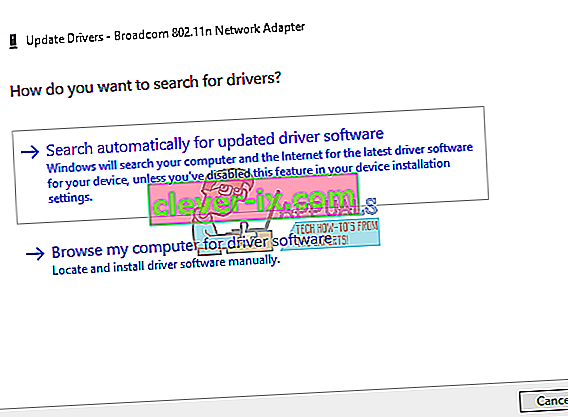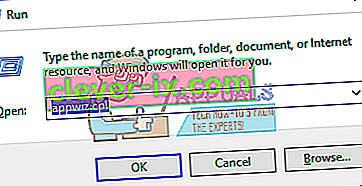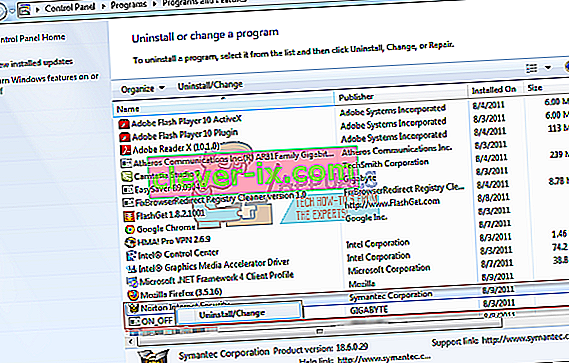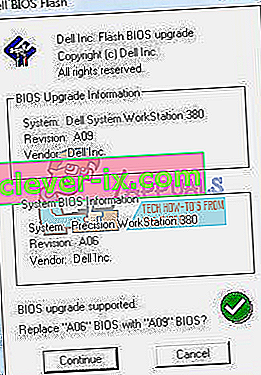Počítačové herné notebooky a stolné počítače boli prispôsobené pre vysoký výkon. To znamená, že zvládnu všetky nepretržité hodiny hardvérových požiadaviek: okrem iného množstvo CPU, RAM a chladenia. Je zrejmé, že na splnenie výkonnostných očakávaní je potrebných veľa energie. Spravidla je to tak, pretože veľa počítačov dokáže tlak zvládnuť. Existuje však jedna častá chyba, ktorá sa pri hraní nikdy neočakáva; chyba IRQL_NOT_LESS_OR_EQUAL v modrej obrazovke smrti (BSOD).
Chyba BSQL DRIVER IRQL NOT LESS OR ROVNÁ sa vyskytne náhle a vynúti výpis pamäte na modrej obrazovke. Počítač sa potom vypne alebo reštartuje. Tento článok vysvetlí túto chybu BSOD a podrobnosti o riešení tohto problému s hraním.
Chyba BSOD DIVER IRQL_NOT_LESS_OR_EQUAL
Ako to tak býva, chyba DRIVER IRQL_NOT_LESS_OR_EQUAL je pomerne častá, hlavne pri hraní hier alebo pri vysokom výkone. Tento stop kód zvyčajne znamená, že nedávny ovládač alebo ovládače sú v konflikte medzi 2 alebo viacerými hardvérovými zariadeniami. Tento konflikt nastáva v RAM a môže byť spôsobený vodičom, ktorý sa pokúša získať prístup / zápis do alokácie RAM iba na čítanie alebo do umiestnenia, ktoré nebolo pridelené zariadeniu, alebo do alokácie pamäte zapisuje viac ako jeden ovládač v čas. To spôsobí, že systém „prepadne panike“ a vypíše celú pamäť, preto BSOD následne reštartuje váš počítač.
Túto chybu spôsobujú zlé, zastarané alebo poškodené ovládače, ktoré spôsobujú tento konflikt. Pri hraní hier to zvyčajne spôsobujú ovládače GPU (Graphics Processing Unit) a dokonca aj myš, klávesnica, herná podložka alebo akékoľvek ovládače herného ovládača. Niektorý softvér, napríklad antivírus, ako AVG, IObit, Avast, McAfee a Norton, zvyčajne inštaluje ovládače, ktoré okrem iného ovládajú aj bránu firewall a online aktivity. Tieto ovládače môžu zakázať činnosť inému ovládaču alebo sa pokúsiť upraviť vstupy iných ovládačov, a preto dôjde k tejto chybe. Ak hráte online hru, táto chyba sa dá pripísať chybným ovládačom Ethernet alebo WLAN. Táto chyba BSOD je tiež bežná v pretaktovaných a prepätých počítačoch. Môžu byť použité programy ako MSI Afterburner, čo spôsobí nestabilné napätie a frekvenciu RAM.Chyba môže byť tiež spôsobená chybnou pamäťou RAM, ktorá si bude vyžadovať výmenu.
Riešenie problémov s DRIVER IRQL_NOT_LESS_OR_EQUAL
Teraz, keď vieme, čo znamená DRIVER IRQL_NOT_LESS_OR_EQUAL, existuje niekoľko spôsobov, ako môžeme vyriešiť problém a nájsť príčinu tejto chyby.
Prvý spôsob je zabudovaný do systému Windows. Môžete otvoriť cmd alebo PowerShell, potom spustiť „ verifier.exe / standard / all “ a reštartovať. Toto prinúti systém skontrolovať, či vodiči neplatia hovory, napríklad zápis do pamäte, ktorá nie je vodičovi priradená. Keď sa to stane so zapnutým overovačom, spôsobí to kontrolu chyby a pomenuje chybný ovládač v súbore výpisu pamäte.
Tu môžete nainštalovať a spustiť program WhoCrashed. Toto preskúma súbory výpisu vytvorené v BSOD a pokúsi sa pomenovať zlyhané zariadenie alebo ovládač. Môžete tiež manuálne skontrolovať súbory s výpisom pamäte vytvorené automaticky v adresári Windows vždy, keď dôjde k zlyhaniu. Súbor minidump môžete získať v priečinku C: / Windows / Minidump / *. Dmp a celý výpis pamäte v priečinku C: /Windows/MEMORY.dmp. Niečo by malo byť zaznamenané aj vo vašom denníku udalostí, vrátane STOP kódu a parametrov. Jednoducho rozbaľte najnovšie súbory a vyhľadajte chyby, ako sú uvedené nižšie.

Ak chcete skontrolovať prítomnosť chýb v pamäti, stiahnite si odtiaľ MemTest86 +. Vytvorte bootovacie prostredie (Pre-Runtime Environment - PRE), nabootujte DVD / USB a otestujte svoju pamäť. Pre presvedčivé výsledky je potrebné spustiť MemTest86 + najmenej 8 prechodov. Nechajte ho bežať skôr, ako idete spať, a nechajte ho cez noc. Hľadáme tu nulové chyby. Aj jedna chyba bude znamenať zlyhanie RAM.
Niekedy však, najmä pri chybe DRIVER IRQL_NOT_LESS_OR_EQUAL, ani to nestačí. To je miesto, kde získate hardcore s riešením problémov. V systéme BIOS načítajte predvolené hodnoty Fail-Safe, deaktivujte integrovaný modem, zvuk a LAN (ak je to možné). Vyberte všetky karty, s výnimkou videa, a chvíľu stroj spustite. Ak stroj zostane stabilný, začnite postupne pridávať alebo znova povoliť zariadenia. Robte to jeden po druhom, až kým nezačnete znova padať. Čokoľvek vložíte ako posledné, je vinníkom.
Ak chcete preskočiť riešenie problémov alebo vôbec netušíte, ako na to, nižšie sú uvedené niektoré zo známych riešení tejto chyby pri hraní.
Metóda 1: Aktualizácia grafických ovládačov
Aktualizácia vašich grafických ovládačov zvyčajne vyrieši tento herný BSOD 90% času. Táto chyba ovplyvňuje ATI aj NVidia a dokonca aj GPU nižšej triedy. Najlepší spôsob, ako získať ovládače, je vyhľadať výrobcu počítača alebo grafickej karty a stiahnuť si ovládače, ktoré sú kompatibilné s operačným systémom, a počítačom alebo grafickými kartami.
Používatelia počítačov Dell môžu ísť sem, používatelia počítačov hp sem, zatiaľ čo používatelia počítačov Lenovo sem. Pokiaľ ide o vaše ovládače NVidia, môžete navštíviť ich stránku na stiahnutie tu, používatelia serverov Intel ich nájdu tu, zatiaľ čo používatelia ATI (AMD, Radeon atď.) Si môžu ovládače stiahnuť odtiaľto.
Odporúčame vám najskôr použiť DDU (Display Graphics Uninstaller) na odstránenie starých ovládačov a čistú inštaláciu nových ovládačov. Systém Windows poskytuje aktualizácie aj prostredníctvom správcu zariadení.
- Stlačením klávesu Windows + R otvorte príkaz Spustiť
- Zadajte príkaz devmgmt.msc a stlačením klávesu Enter otvorte správcu zariadení
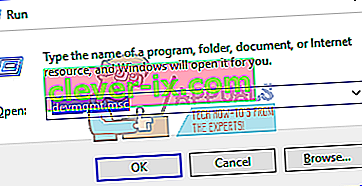
- Rozbaľte sekciu „Grafické adaptéry“
- Pravým tlačidlom myši kliknite na svoje grafické zariadenie a vyberte možnosť „aktualizovať softvér ovládača“. Lepšie výsledky vám poskytne internetové pripojenie.
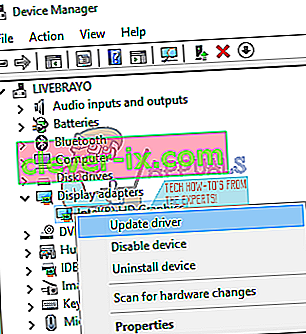
- V ďalšom okne kliknite na „Vyhľadať automaticky aktualizovaný softvér ovládača“.
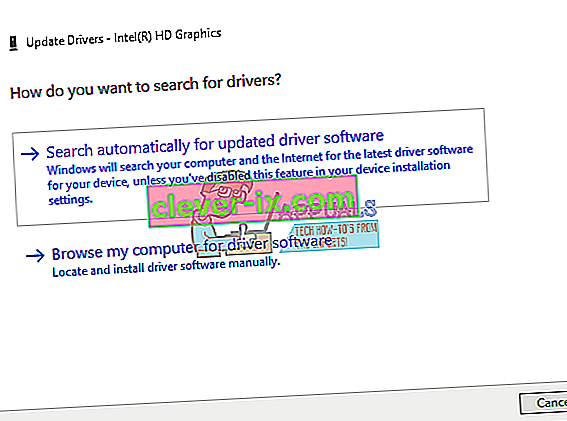
- Správca zariadení vyhľadá ovládače online a nainštaluje ich.
Aktualizujte tiež akýkoľvek softvér grafickej karty a všetko, čo súvisí s jednotkou grafického procesora.
Metóda 2: Aktualizácia ovládačov adaptéra Ethernet a Wi-Fi
Ak v čase zlyhania hráte hru cez internet, je možné, že vaše ethernetové alebo Wi-Fi adaptéry (bez ohľadu na to, čo na pripojenie k internetu používate) môžu byť chybné. Najlepším spôsobom, ako ich aktualizovať, je navštíviť webovú stránku výrobcu zariadenia alebo webovú lokalitu výrobcu vášho počítača a stiahnuť si najnovšie ovládače pre váš operačný systém a zariadenie. Používatelia počítačov Dell môžu ísť sem, používatelia počítačov hp sem, zatiaľ čo používatelia počítačov Lenovo sem. Aktualizáciu môžete vykonať aj zo správcu zariadenia:
- Stlačením klávesu Windows + R otvorte príkaz Spustiť
- Zadajte príkaz devmgmt.msc a stlačením klávesu Enter otvorte správcu zariadení
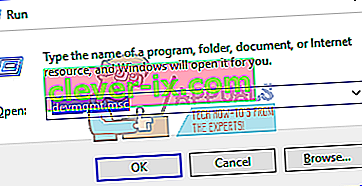
- Rozbaľte sekciu „Sieťové adaptéry“
- Pravým tlačidlom myši kliknite na svoje grafické zariadenie a vyberte možnosť „aktualizovať softvér ovládača“. Lepšie výsledky vám poskytne internetové pripojenie.
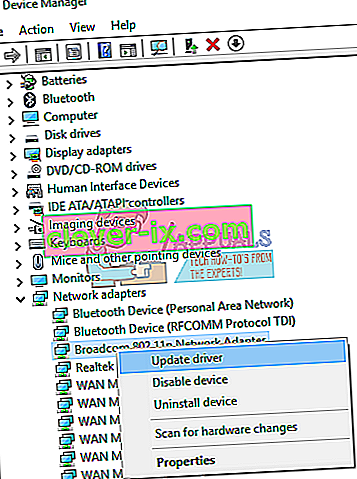
- V ďalšom okne kliknite na „Vyhľadať automaticky aktualizovaný softvér ovládača“.
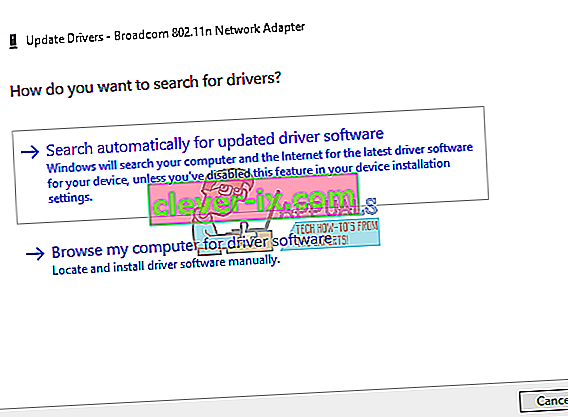
- Správca zariadení vyhľadá ovládače online a nainštaluje ich.
Metóda 3: Odinštalujte antivírus a akýkoľvek malware bojovník
Niektoré antivírusy inštalujú ovládače na účely ovládania rôznych funkcií, napríklad brány firewall. Je známe, že také antivírusy a bojovníci s malvérom spôsobujú konflikty pamäte, a preto by mohli poškodiť váš počítač. Spoločnosti IObit a Norton sa v rovnakom systéme zvlášť zle správajú. Ak máte programy McAfee, Norton, IObit, Avast alebo AVG, zvážte ich odinštalovanie, nahradením inými antivírusmi a antimalvérom.
- Stlačením klávesu Windows + R otvorte príkaz Spustiť
- Zadajte príkaz appwiz.cpl a stlačením klávesu Enter otvorte programy a funkcie
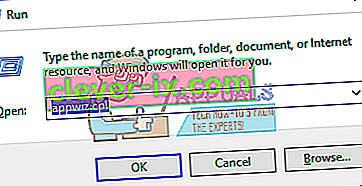
- Vyhľadajte programy McAfee, AVG, Avast, IObit, Norton a ďalšie antimalvérové a antivírusové programy
- Pravým tlačidlom myši kliknite na program, ktorý chcete odinštalovať, a vyberte možnosť „odinštalovať“.
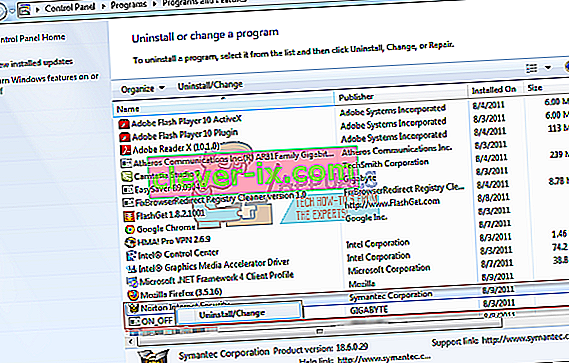
- Podľa pokynov na obrazovke dokončite odinštalovanie
Pravdepodobne budete musieť odstrániť všetky zvyšné súbory antivírusových alebo antimalwarových programov.
Metóda 4: Znova vložte RAM
Hranie produkuje veľa tepla, čo zase zvyšuje odpor pri elektrickom prúdení. Nesprávne uložená pamäť RAM môže zlyhať pri čítaní a zápise, keď sa teploty zvýšia kvôli vyššiemu odporu v zle pripojených svorkách.
Jednoducho vypnite počítač, odpojte napájacie káble a batérie, otvorte počítač, odskrutkujte pamäť RAM, odstráňte všetok prach a znova vložte pamäť RAM. Pred reštartovaním počítača skontrolujte, či pamäť RAM zapadne na svoje miesto.
Ak nájdete chyby na MemTest86 +, vymeňte pamäť RAM.
Metóda 5: Aktualizácia systému BIOS
Systém BIOS (základný vstupný a výstupný systém) riadi vzájomné pôsobenie všetkých zariadení na základnej doske. Akýkoľvek konflikt zo systému BIOS môže spôsobiť chybu DRIVER IRQL_NOT_LESS_OR_EQUAL. Tento konflikt môže nastať v dôsledku zastaraného firmvéru BIOS. Aktualizácia firmvéru základnej dosky:
- Navštívte webovú stránku výrobcu základnej dosky alebo webovú stránku výrobcu počítača. Používatelia počítačov Dell môžu ísť sem, používatelia počítačov hp sem, zatiaľ čo používatelia počítačov Lenovo sem.
- Stiahnite si najnovší BIOS pre svoju základnú dosku a nainštalujte ho.
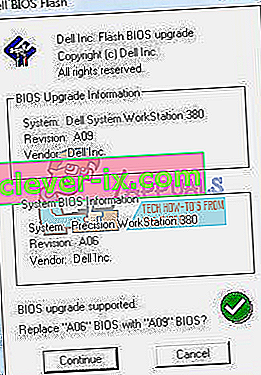
- Tieto stránky pre aktualizáciu systému BIOS, aby ste videli, ako aktualizovať BIOS. Pri tom buďte opatrní, pretože by to mohlo zamurovať vašu základnú dosku.
Metóda 6: Zabezpečte lepšie chladenie počítača pri hraní hier
Váš grafický procesor, pamäť RAM a procesor sú nastavené na prevádzku pod určitou teplotou. Po dosiahnutí tejto teplotnej prahovej hodnoty sa váš počítač okamžite vypne prostredníctvom BSOD, aby nedošlo k poškodeniu procesora, pamäte RAM alebo GPU.
Potrebujete aktívne ochladzovať počítač pri hraní hier. Môžete otvoriť bočnú časť krytu alebo dokonca použiť sekundárny ventilátor alebo chladiaci systém. Ak nechcete za chladenie platiť viac, tu sú naše odporúčané spôsoby, ako dosiahnuť lepšie chladenie bez toho, aby ste míňali cent.
Pamätajte, že pretaktovanie, prepätie a podpätie môžu viesť k nestabilným frekvenciám a napätiam, najmä keď je potrebný vysoký výkon (v strese), a preto spôsobí chybu BSOD DRIVER IRQL_NOT_LESS_OR_EQUAL. Odporúčame vám aktualizovať všetky svoje zariadenia aktualizovanými ovládačmi od výrobcu. Problémom môže byť akékoľvek zariadenie vrátane vašej hernej myši a klávesnice. Súbory hier môžete tiež overiť tak, že otvoríte spúšťač hier> nastavenia> overiť herné prvky pre väčšinu hier.